联想ThinkPad E540一键U盘启动如何设置 联想ThinkPad E540一键U盘启动设置方法
时间:2017-07-04 来源:互联网 浏览量:
今天给大家带来联想ThinkPad,E540一键U盘启动如何设置,联想ThinkPad,E540一键U盘启动设置方法,让您轻松解决问题。
重装系统是可以解决90%电脑问题的有效手段,所以了解设置U盘启动是第一步,也是不可缺少的一步,而且它也没有想象中的那么难学。虽说bios的设置可能会有差别,但是原理上却是大同小异。下面快启动小编就为大家分享下联想ThinkPad E540一键U盘启动设置教程,想了解的看过来吧。具体方法如下:
1首先,我们需要知道,不同品牌电脑的启动项快捷键有可能不同,所以我们要先查询联想笔记本电脑的快捷键,联想ThinkPad E540启动快捷键是:F12
2制作快启动u盘启动盘然后插入电脑的usb接口,重启电脑在开机联想ThinkPad logo出现的瞬间按下一键U盘启动快捷键【F12】,如下图所示:
 3
3系统进入到启动项选择窗口,运用上下方向键选择usb开头的u盘启动,按下回车键确认,如下图所示:
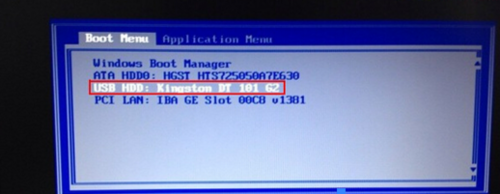 4
4进入快启动主菜单,此时便成功u盘启动了,如下图所示:
 5
5至此,联想ThinkPad E540一键U盘启动设置教程就介绍结束了,有打算设置U盘启动的小伙伴们不妨试试用快启动小编的方法,相信很快就能够熟练掌握一键u盘启动的使用诀窍,希望能够帮到大家哦。
以上就是联想ThinkPad,E540一键U盘启动如何设置,联想ThinkPad,E540一键U盘启动设置方法教程,希望本文中能帮您解决问题。
我要分享:
相关教程
- ·联想g40如何设置u盘启动 联想g40设置u盘启动的方法
- ·thinkpadt490设置u盘启动 联想ThinkPad T490s如何设置U盘启动
- ·联想电脑如何设置u盘启动。 联想电脑怎么设置u盘启动。
- ·联想C4005一体机BIOS如何设置u盘启动【图文教程】
- ·昂达主板一键U盘启动BIOS如何设置 昂达主板一键U盘启动BIOS怎样设置
- ·微星主板一键u盘启动bios如何设置 微星主板一键u盘启动bios怎样设置
- ·戴尔笔记本怎么设置启动项 Dell电脑如何在Bios中设置启动项
- ·xls日期格式修改 Excel表格中日期格式修改教程
- ·苹果13电源键怎么设置关机 苹果13电源键关机步骤
- ·word表格内自动换行 Word文档表格单元格自动换行设置方法
电脑软件热门教程
- 1 eclipse如怎么打断点调试程序eclipse打断点调试程序的方法
- 2 怎么解决U盘文件系统类型找不到NTFS格式问题 解决U盘文件系统类型找不到NTFS格式问题的步骤
- 3 如何提取网页中的音乐、视频、flash、图片等 提取网页中的音乐、视频、flash、图片等的方法有哪些
- 4windows磁盘隐私保护的方法有哪些 Windows磁盘如何加密
- 5如何把网页的字变大 把网页的字变大的方法
- 6新浪微博水印如何弄到中间?新浪微博水印改的方法
- 7淘宝如何能开游戏代练;在淘宝开游戏代练应该怎么付款
- 8wps怎样插入flash动画文件,wps插入flash的图文教程
- 9怎么注册tom邮箱?tom邮箱的注册方法。
- 10手机百度云如何开启自动同步通讯录 百度云自动同步通讯录开启方法
